Konfigurieren Sie die Anmeldungs- und Datenschutzeinstellungen für Besucher.
In der Ansicht "Besuchereinstellungen" können Änderungen am Besucherablauf und den Besucherdatenschutzeinstellungen durch den Unternehmensadministrator vorgenommen werden.
Sie können auf die Besuchereinstellungen zugreifen, indem Sie sich in Ihr SwipedOn-Web-Dashboard einloggen und zur Ansicht "Einstellungen" > "Besucher" navigieren und die Besuchereinstellung mit dem Kontrollkästchen aktivieren oder deaktivieren.
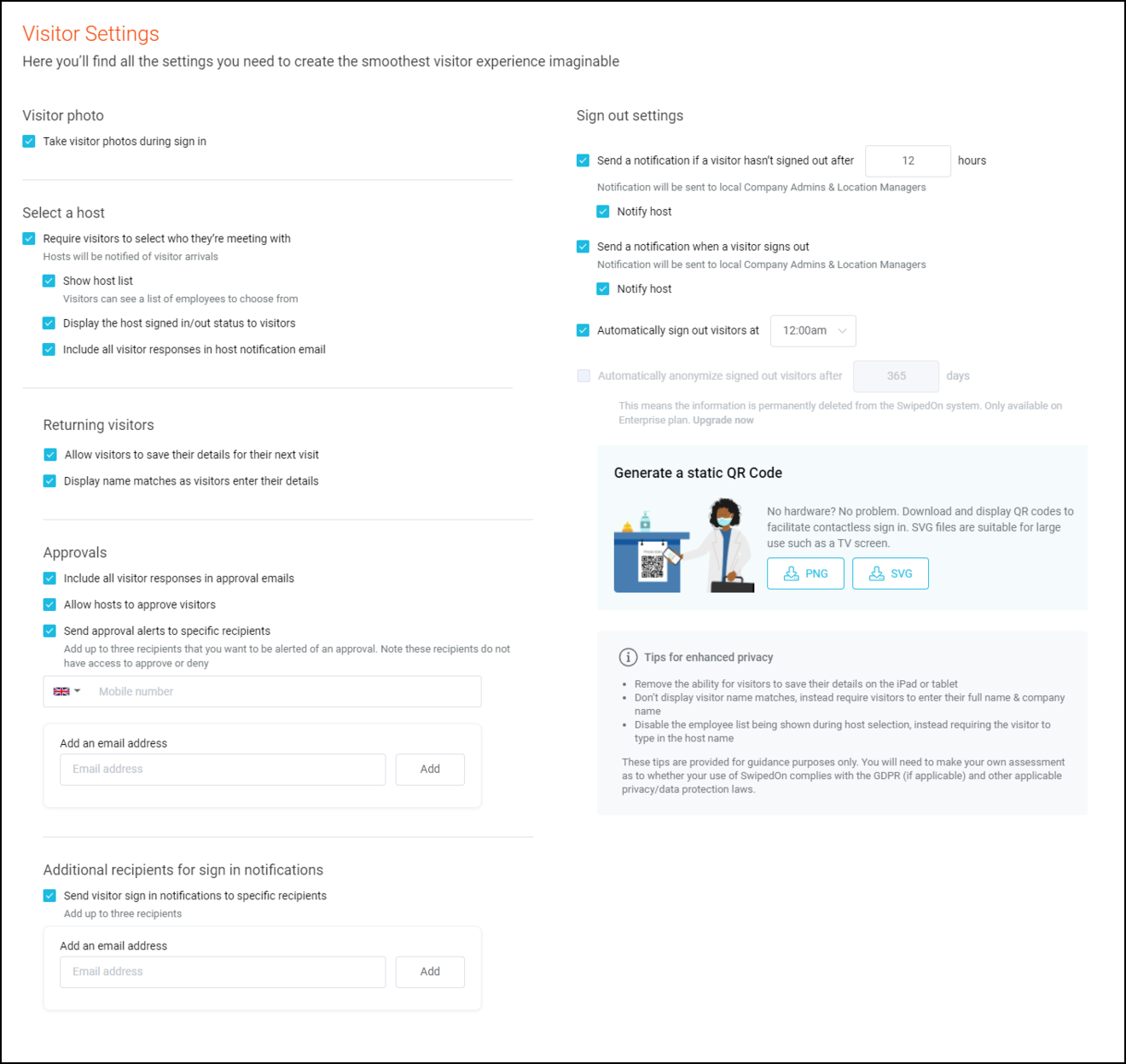
Besucherfoto
Fotografieren Sie Besucher während der Anmeldung
- Wenn aktiviert, müssen Besucher bei der Anmeldung ein Foto machen.
- Wenn deaktiviert, müssen Besucher bei der Anmeldung kein Foto machen.
Wählen Sie einen Gastgeber aus.
Besucher dazu verpflichten, auszuwählen, mit wem sie sich treffen
- Wenn aktiviert, müssen Besucher nach einem Mitarbeiter (Gastgeber) suchen, den sie besuchen möchten.
- Wenn deaktiviert, müssen Besucher nicht nach einem Mitarbeiter (Gastgeber) suchen, den sie besuchen möchten.
Gastgeberliste anzeigen
- Wenn aktiviert, wird Besuchern eine Liste von Mitarbeitern (Gastgebern) zur Auswahl angezeigt.
- Wenn deaktiviert, müssen Besucher ihren Gastgeber suchen, indem sie den vollständigen Namen des Gastgebers eingeben.
Anzeige des An-/Abmeldestatus des Gastgebers für Besucher
- Wenn aktiviert, wird Besuchern, die einen Gastgeber auswählen, der nicht angemeldet ist, eine Benachrichtigung angezeigt, dass der Mitarbeiter abgemeldet ist, einschließlich etwaiger abgemeldeter Nachrichten, die der Mitarbeiter hinterlassen hat.
*Diese Einstellung wird nur angezeigt, wenn die Mitarbeiteranwesenheit auf mindestens einem iPad und Android-Tablet aktiviert ist.
- Wenn deaktiviert, werden Besucher nicht darüber informiert, wenn der von ihnen ausgewählte Gastgeber derzeit nicht angemeldet ist.
Alle Besucherantworten in der E-Mail-Benachrichtigung an den Gastgeber einschließen
- Wenn aktiviert, erhält der vom Besucher während der Anmeldung ausgewählte Gastgeber eine E-Mail-Benachrichtigung mit allen ausgefüllten Besucherfeldern.
- Wenn deaktiviert, sieht der Gastgeber in der E-Mail-Benachrichtigung nur die Felder für den Besuchernamen und den Firmennamen.
Zurückkehrende Besucher
Besuchern erlauben, ihre Details für ihren nächsten Besuch zu speichern
- Wenn aktiviert, wird auf der Besucheranmeldeseite auf dem iPad oder Android-Tablet (nur) ein "Remember Me"-Schalter angezeigt. Wenn ein Besucher dies auswählt, werden seine Details für eine schnellere Anmeldung beim nächsten Besuch gespeichert.
- Wenn deaktiviert, werden Besucher bei der Anmeldung über das iPad oder Android-Tablet nicht gespeichert.
Anzeige von Namensübereinstimmungen, während Besucher ihre Details eingeben
- Wenn aktiviert, schlägt SwipedOn den Namen des Besuchers zur Auswahl vor (für eine schnellere Anmeldung/Auschecken), sobald die ersten drei Buchstaben eingegeben werden.
- Wenn deaktiviert, müssen Besucher ihren vollständigen Namen und den Firmennamen eingeben.
Genehmigungen
Alle Besucherantworten in Genehmigungs-E-Mails einschließen
- Wenn aktiviert und der Besucher eine Genehmigung erfordert, enthält die Genehmigungsnachricht alle zusätzlichen Besucherfelder mit den eingegebenen Informationen.
- Wenn deaktiviert und der Besucher eine Genehmigung erfordert, enthält die Genehmigungsnachricht keine zusätzlichen Besucherfelder. Es werden nur der vollständige Name, der Firmenname und das Feld angezeigt, das die Genehmigungsnachricht ausgelöst hat.
Erlaube dem Gastgeber, Besucher zu genehmigen
- Wenn aktiviert und der Besucher eine Genehmigung benötigt, hat der Gastgeber, den der Besucher bei der Anmeldung ausgewählt hat, auch die Möglichkeit, den Besucher zu genehmigen oder abzulehnen.
- Wenn deaktiviert und der Besucher eine Genehmigung benötigt, erhält der Gastgeber, den der Besucher bei der Anmeldung ausgewählt hat, keine Benachrichtigung über die Genehmigung. Diese Benachrichtigung wird nur an Administratoren am Standort des Besuchers gesendet.
Genehmigungsalarme an bestimmte Empfänger senden
- Wenn aktiviert, erhalten die aufgeführten Empfänger eine Kopie der Genehmigungsmeldung, wenn sich ein Besucher anmeldet und eine Genehmigung benötigt. *Diese E-Mail wird keine Genehmigungs- oder Ablehnungsschaltflächen enthalten. Nur Administratoren erhalten E-Mails, die diese Optionen enthalten.
- Wenn deaktiviert, erhalten keine unten aufgeführten Empfänger eine Benachrichtigung, wenn sich ein Besucher anmeldet und eine Genehmigung benötigt.
Zusätzliche Empfänger für Anmeldebenachrichtigungen Benachrichtigungen an bestimmte
Empfänger senden
- Wenn aktiviert, erhalten die aufgeführten Empfänger eine Benachrichtigung, wenn sich ein Besucher anmeldet.
- Wenn deaktiviert, erhalten keine der unten aufgeführten Personen eine Benachrichtigung, wenn sich ein Besucher anmeldet.
Abmeldeeinstellungen
Senden Sie eine Benachrichtigung, wenn sich ein Besucher danach nicht abgemeldet hat
- Wenn diese Option aktiviert ist, werden die Unternehmensadministratoren und Standortmanager an diesem Standort benachrichtigt, wenn ein Besucher nach der festgelegten Anzahl von Stunden immer noch angemeldet ist.
- Wenn deaktiviert, wird keine Benachrichtigung gesendet, wenn ein Besucher noch angemeldet ist.
Benachrichtigung an Gastgeber-Checkbox
- Wenn aktiviert, wird der Gastgeber auch benachrichtigt, wenn ein Besucher nach Ablauf der festgelegten Anzahl von Stunden immer noch angemeldet ist.
- Wenn deaktiviert, erhält der Gastgeber keine Benachrichtigung, wenn der Besucher nach Ablauf der festgelegten Anzahl von Stunden immer noch angemeldet ist.
Benachrichtigung senden, wenn sich ein Besucher abmeldet
- Wenn aktiviert, erhalten die Unternehmensadministratoren und Standortmanager an diesem Standort eine Benachrichtigung, wenn sich ein Besucher abmeldet.
- Wenn deaktiviert, erhalten Unternehmensadministratoren und Standortmanager keine Benachrichtigung, wenn sich ein Besucher abmeldet
Kontrollkästchen Host benachrichtigen
- Wenn diese Option aktiviert ist, erhält der Host auch eine Benachrichtigung, wenn sich der Besucher abmeldet.
- Wenn deaktiviert, erhält der Gastgeber keine Benachrichtigung, wenn sich der Besucher abmeldet.
- Wenn diese Option aktiviert ist, werden Besucher, die vergessen, sich abzumelden, automatisch eine Minute vor der ausgewählten Abmeldezeit abgemeldet.
- Wenn deaktiviert, bleiben Besucher angemeldet.
Besucher automatisch abmelden unter
- Wenn diese Option aktiviert ist, werden Besucher, die vergessen, sich abzumelden, automatisch eine Minute vor der ausgewählten Abmeldezeit abgemeldet.
- Wenn deaktiviert, bleiben Besucher angemeldet.
Besuche automatisch anonymisieren
- Wenn diese Option aktiviert ist, anonymisiert SwipeOn automatisch alle Besuche außerhalb des ausgewählten Datumsbereichs.
- Wenn deaktiviert, anonymisiert SwipeOn Besuche nicht automatisch.
Generieren Sie einen statischen QR-Code
*Bitte beachten Sie: Wenn Sie ein Enterprise-Konto mit mehreren Standorten abonniert haben, gelten die Standorteinstellungen auf dieser Seite. Klicken Sie hier, um mehr über Standorteinstellungen zu erfahren
